Um guia para adicionar opções extras de produtos
Publicados: 2023-08-03Você está procurando uma maneira de adicionar opções extras de produtos ao WooCommerce?
WooCommerce, por padrão, não permite adicionar opções extras aos produtos.
Ele permite exibir opções adicionais como variações de produtos, mas não há opção de adicionar opções extras diretamente aos seus produtos, como caixas de seleção, amostras de cores ou seletores de data.
Criar muitas variações de produtos não é prático, especialmente quando você deseja oferecer diversas opções de produtos.
Neste artigo, discutiremos as opções de produtos WooCommerce para entender melhor as limitações do WooCommerce. Depois disso, veremos como um plugin pode ajudar a superar esses desafios.
Vamos começar!
As opções padrão do produto WooCommerce
O WooCommerce padrão não possui o recurso de opções de produto dedicado. As opções de produtos no WooCommerce são essencialmente apenas o recurso de variações de produtos.
Em vez de criar um produto simples, WooCommerce permite configurar um produto variável com atributos e variações personalizados.
Embora isso funcione para exibir variações de produtos e permitir que os compradores selecionem as opções de que precisam, pode ser muito demorado configurar produtos mais complexos e personalizáveis em sua loja online.
Por exemplo, digamos que você queira criar uma caixa de pizza que permita aos clientes selecionar tudo, desde a massa da pizza até os recheios que desejam em sua pizza.
Com o recurso de variações padrão do WooCommerce, você teria que confiar inteiramente nos menus suspensos para permitir que os clientes selecionassem sua pizza. Isso leva a uma experiência do usuário desordenada e confusa.
Além disso, é difícil criar produtos personalizáveis no WooCommerce padrão porque você precisa adicionar cada variação separadamente para obter uma combinação de opções.
Para produtos que podem ser personalizados de diversas maneiras, fica difícil para os lojistas configurarem usando o recurso de variações padrão.
Dito isto, agora vamos aprender como adicionar opções extras de produtos no WooCommerce.
Adicionando opções extras de produtos WooCommerce usando um plugin
A melhor maneira de adicionar opções extras de produtos WooCommerce é usando um plugin personalizador de produto dedicado, como Opções de produto WooCommerce.
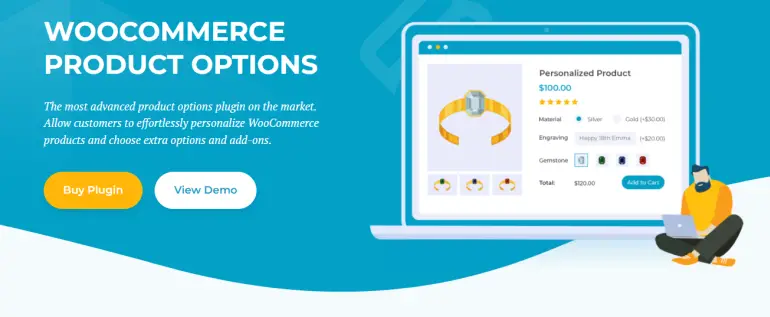
Ele oferece uma solução completa para adicionar opções extras aos seus produtos WooCommerce.
Usando uma interface intuitiva de apontar e clicar, você pode adicionar rapidamente opções avançadas de produtos, como caixas de seleção, botões de opção, campos de upload, amostras de cores e campos de texto a qualquer produto em seu site WooCommerce.
Como resultado, você precisa trabalhar menos para configurar mais opções de produtos WooCommerce do que seria capaz de fazer com o recurso de variações padrão do WooCommerce.
Além disso, você também tem acesso a recursos avançados como lógica condicional.
Dessa forma, você pode mostrar ou ocultar opções específicas de produtos WooCommerce com base na entrada ou seleção do cliente. Isso ajuda a criar uma experiência de compra mais personalizada e otimizada em seu site WooCommerce.
O plugin WooCommerce Product Options também se integra perfeitamente com um dos temas mais populares do WordPress, Zakra.
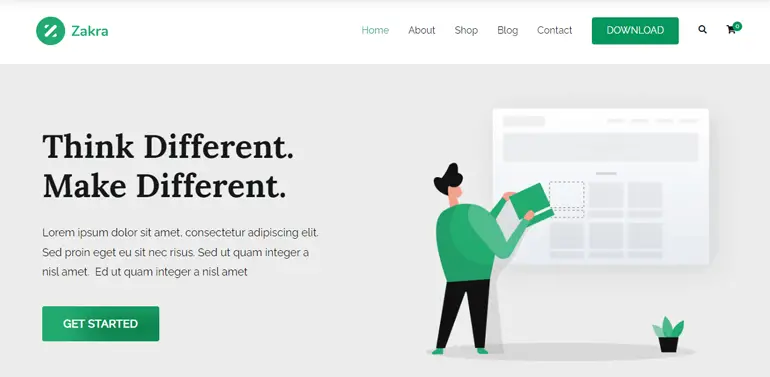
A instalação deste tema permite que os proprietários de lojas criem páginas de produtos com aparência atraente e adicionem complementos de produtos totalmente responsivos à sua loja online.
Agora, vamos ao processo passo a passo de adição de opções extras de produtos usando o plugin WooCommerce Product Options e o tema Zakra.
Etapa 1: instalar e ativar o plug-in de opções do produto WooCommerce
Obtenha o plugin WooCommerce Product Options e instale-o em seu site WooCommerce. Para fazer isso, navegue até Plugins → Adicionar novo e carregue o arquivo ZIP do plugin para a metacaixa Upload .
Clique no link Ativar este plugin assim que o processo de instalação for concluído. O assistente do plugin irá guiá-lo através do processo de configuração.
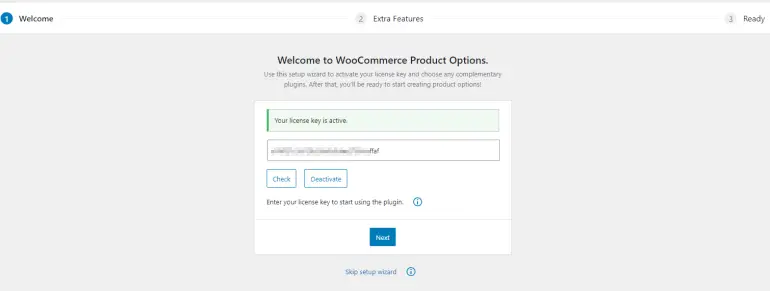
Insira a chave de licença fornecida a você no momento da compra no campo de texto Chave de licença e clique no botão Avançar para continuar.
Etapa 2: Crie um produto personalizável e adicione opções extras
Com o plugin WooCommerce Product Options instalado, é hora de começar a configurar um produto personalizável em seu site WooCommerce com opções extras.
Para isso, navegue até Produtos → Adicionar novo no painel de administração do WordPress.
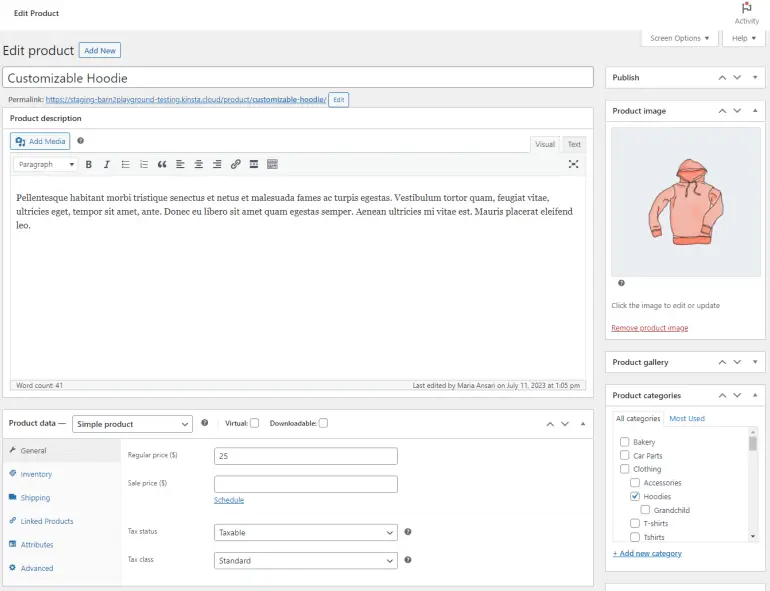
Depois de configurar o produto e adicionar detalhes básicos como a descrição e o preço do produto, clique no botão Publicar para continuar.
Isso permite que o plug-in WooCommerce Product Options reconheça seu produto personalizável recém-adicionado e permite que você configure opções extras de produtos.
Agora, navegue até Produtos → Opções de produto e clique no botão Adicionar grupo .
Comece dando ao grupo de opções de produtos extras um nome de exibição que aparecerá no front end de sua loja online marcando a caixa de seleção Exibir .
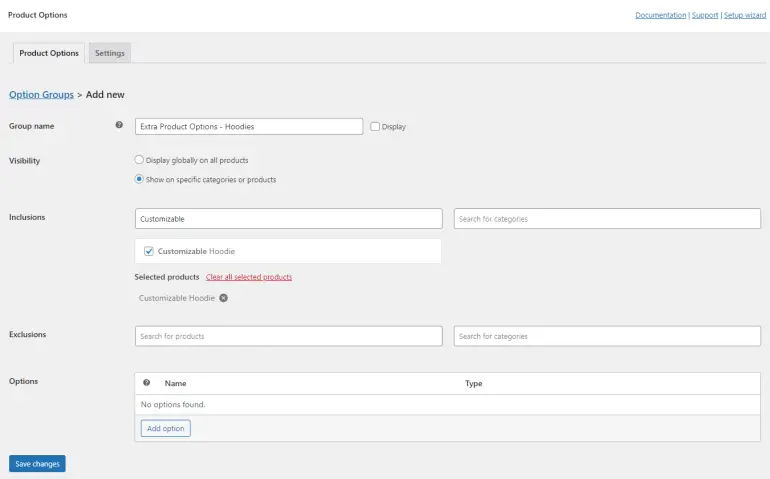
Os botões de opção Visibilidade permitem exibir as opções extras de produtos globalmente para todos os produtos em seu site WooCommerce ou apenas para produtos específicos.
Depois de selecionar a opção Mostrar em produtos ou categorias específicas , você pode selecionar o produto personalizável usando o campo Inclusões . Você também pode adicionar vários produtos a este campo.
Por exemplo, se você vende produtos de vestuário personalizáveis semelhantes, poderá configurar opções de produtos extras uma vez e exibi-las para todos os produtos de vestuário em sua loja online.
Assim que o produto personalizável for selecionado, clique no botão Adicionar opção na parte inferior para começar a configurar opções extras de produto.
Usando a seção Tipo , você pode selecionar que tipo de campo extra deseja mostrar na página do produto.
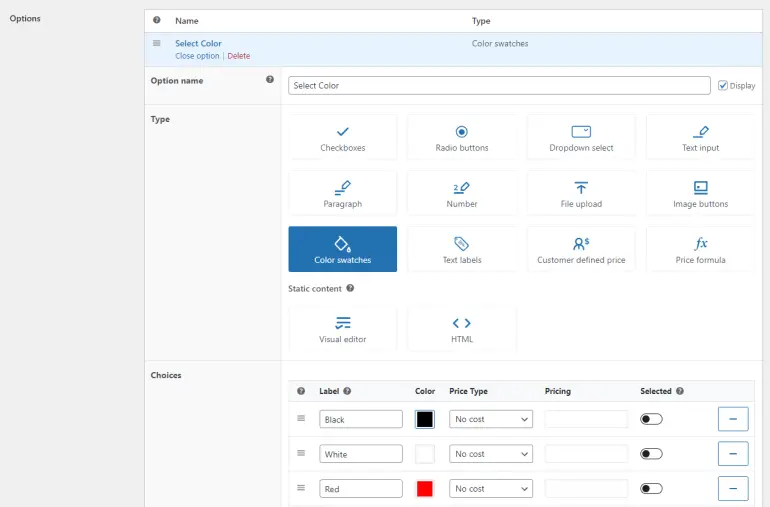
Por exemplo, podemos configurar o campo Color Swatches para permitir que os clientes selecionem a cor do moletom que desejam comprar.
Da mesma forma, você também pode usar o tipo de campo Upload de arquivo para permitir que os clientes carreguem um design para ser impresso no moletom.

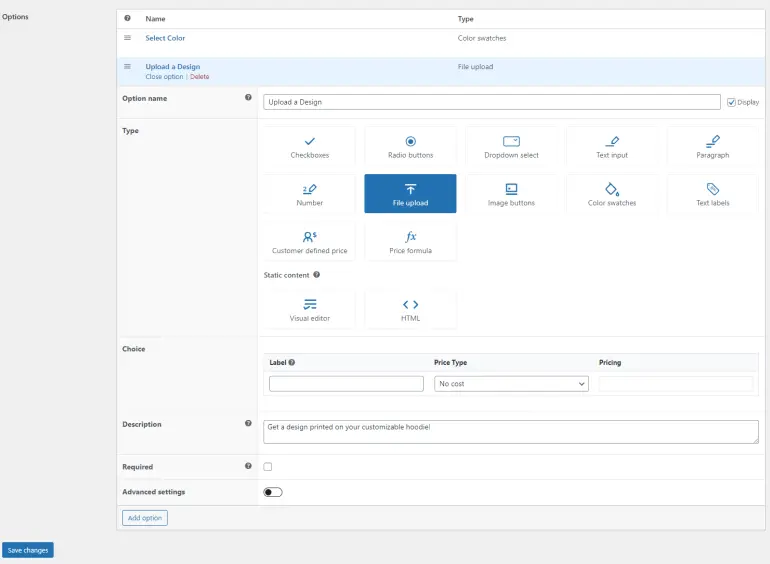
Além disso, você pode criar mais opções extras premium, como uma caixa de presente ou oferecer entrega extra rápida.
Usando o tipo de campo Caixas de seleção , você pode oferecer opções de presentes premium aos seus clientes e cobrar uma pequena taxa quando eles selecionarem essas opções.
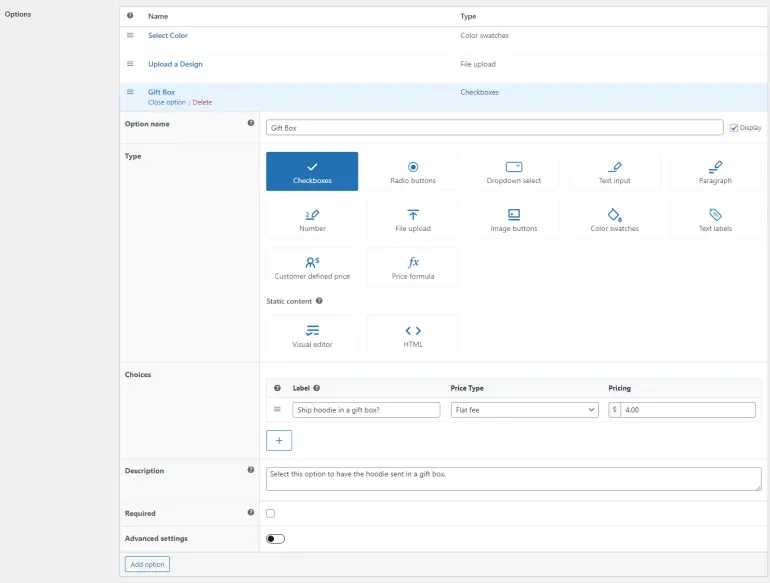
Quando estiver pronto, clique no botão Salvar na parte inferior para continuar.
Etapa 3: crie a página do seu produto
Com o produto personalizável criado, é hora de começar a projetar a página do seu produto usando o tema Zakra para otimizar ainda mais a experiência de compra em seu site WooCommerce.
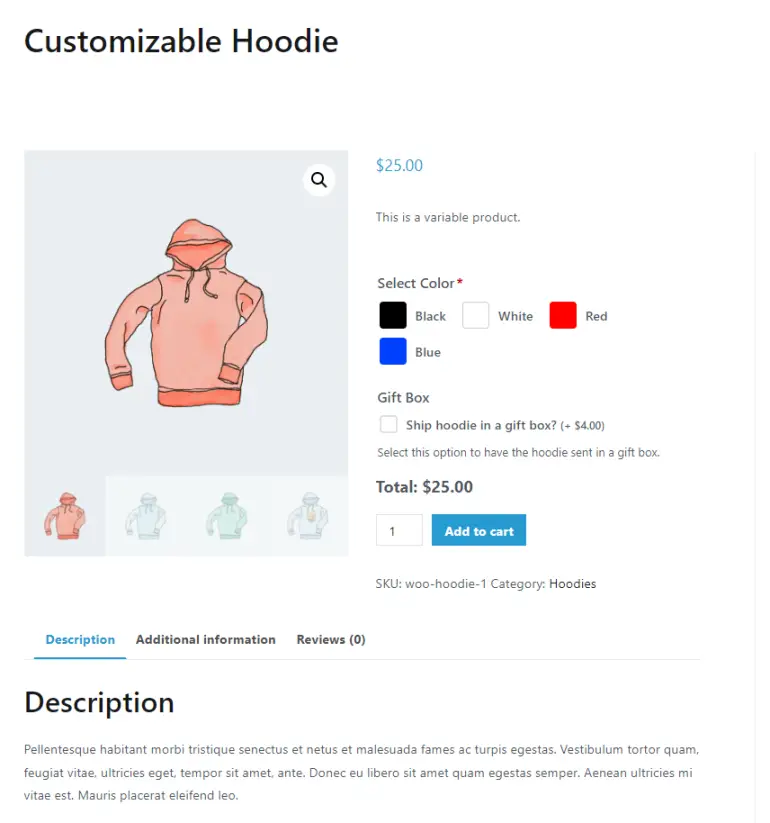
Para isso, clique no botão Personalizar na parte superior para visualizar as opções de tema.
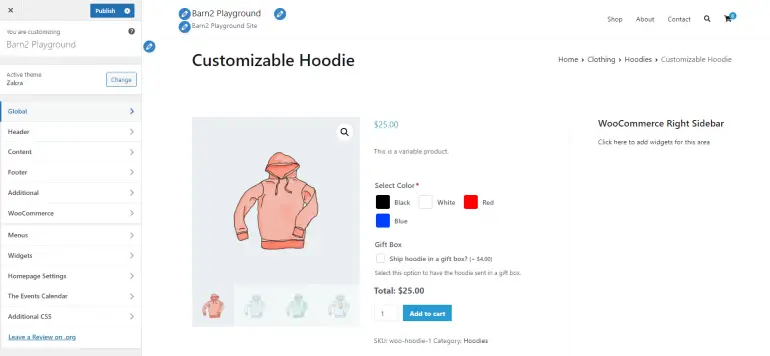
Campos extras adicionados usando o plugin WooCommerce Product Options são totalmente otimizados para funcionar com a maioria dos temas WordPress.
Isso significa que você pode personalizar livremente o layout da página de acordo com a estética e as cores exclusivas da sua marca, sem se preocupar com as opções extras de produtos que não funcionarão corretamente.
O tema Zakra também permite exibir vários widgets em ambos os lados das páginas de produtos WooCommerce ou nas páginas principais da loja.
Para isso, navegue até Widgets → Barra lateral direita do WooCommerce e clique no ícone “+” para começar a adicionar blocos de Gutenberg à barra lateral em suas páginas de produto único.
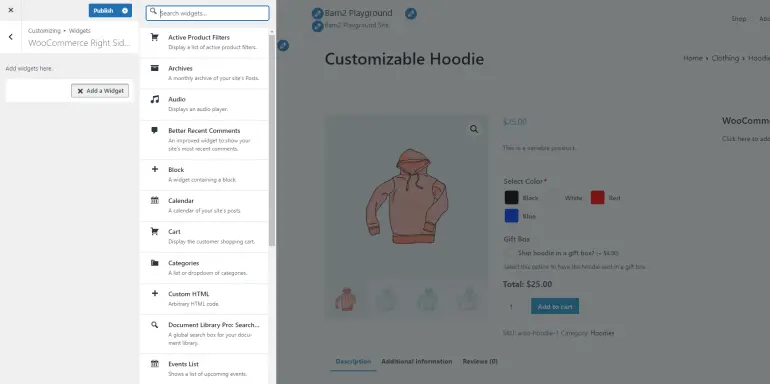
Quando estiver pronto, clique no botão Publicar para continuar.
Dessa forma, você não apenas cria páginas de produtos com aparência mais atraente, mas também facilita a navegação dos clientes em sua loja.
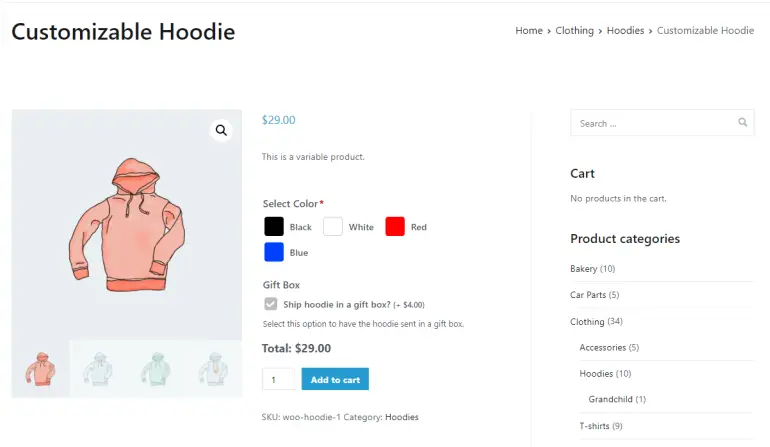
Melhores práticas para gerenciar suas opções extras de produtos WooCommerce
Criar e gerenciar opções extras de produtos WooCommerce pode ser um desafio, especialmente se esta for a primeira vez que você faz isso.
Por esse motivo, vamos mergulhar em algumas das práticas recomendadas que você pode seguir para gerenciar melhor as opções extras de produtos WooCommerce em sua loja de comércio eletrônico.
1. Apresente opções extras de maneiras exclusivas
Em vez de usar a funcionalidade padrão do WooCommerce para exibir opções básicas de produtos como (tamanho ou cor) para seus produtos variáveis, use o plug-in WooCommerce Product Options para mostrar opções extras de maneiras exclusivas.
Por exemplo, para seus produtos de vestuário, você pode permitir que os compradores selecionem os tamanhos desejados usando etiquetas de texto em vez de usar um menu suspenso.
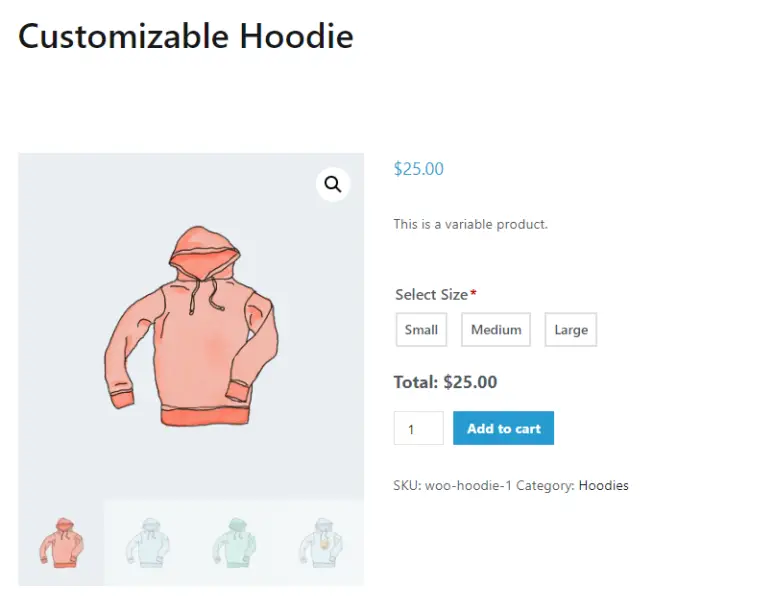
2. Use lógica condicional para melhorar a experiência do usuário
O plug-in WooCommerce Product Options também permite usar recursos de lógica condicional para mostrar opções extras para um produto com base nas entradas do usuário.
Dessa forma, você pode mostrar ou ocultar opções extras de produtos em suas páginas de produtos individuais para eliminar a confusão e incentivar os compradores a adicionar produtos aos carrinhos rapidamente.
Somente os compradores que desejam personalizar ainda mais seus produtos ou selecionar opções extras verão os campos ocultos.
Por exemplo, você só pode exibir o campo de texto para adicionar texto a um cartão-presente quando os compradores marcam a caixa de seleção “Adicionar um cartão-presente”.
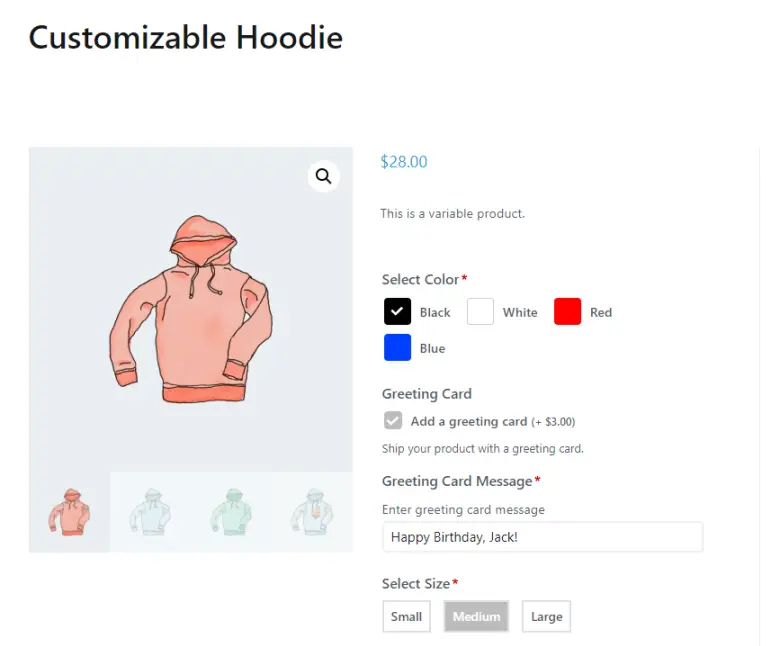
3. Mostre upsells para incentivar mais compras
Exibir upsells diretamente nas páginas de um único produto incentiva mais compras em seu site WooCommerce.
O plug-in WooCommerce Product Options permite exibir imagens e títulos de produtos usando campos extras ou diretamente na seção de opções de produtos.
Você pode adicionar imagens de produtos a campos extras para que seja mais fácil para os clientes adicionarem rapidamente vendas adicionais ou vendas cruzadas de produtos aos seus carrinhos.
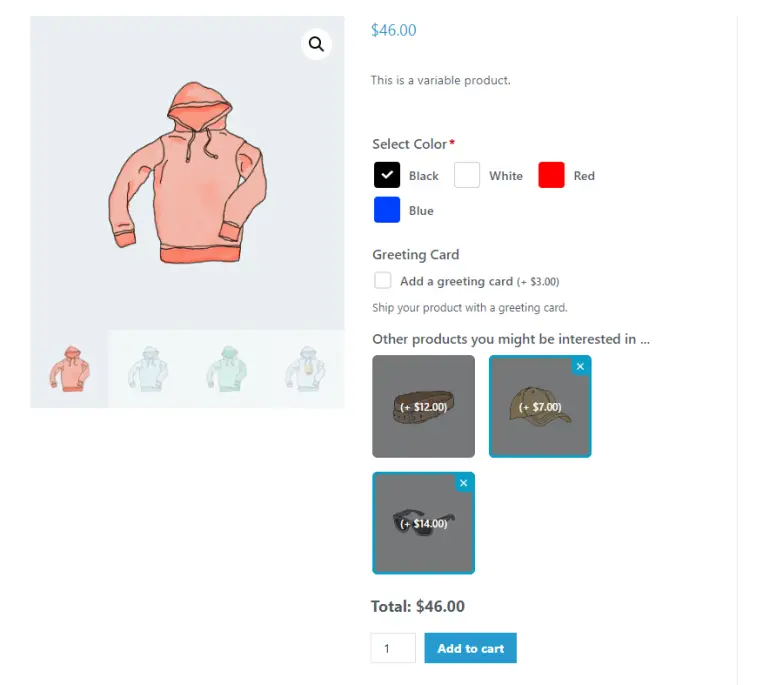
Conclusão
Se você deseja vender produtos personalizáveis, a funcionalidade padrão do WooCommerce não funcionará para você. Isso ocorre porque você precisará de muito tempo e trabalho manual para adicionar opções de produtos como variações.
Além disso, você mesmo terá que configurar variações para cada combinação de opções, o que é difícil de gerenciar.
A melhor maneira de adicionar opções extras de produtos aos seus produtos WooCommerce é usar um plugin dedicado como WooCommerce Product Options em combinação com o impressionante tema Zakra.
Ele elimina o trabalho árduo de adicionar manualmente cada combinação de opções de produtos e permite adicionar e personalizar rapidamente campos extras para seus produtos, mesmo se você não tiver muito conhecimento de tecnologia.
Dessa forma, você pode apresentar opções extras de produtos de uma forma que proporcione uma boa experiência ao usuário.
Esta é uma postagem de convidado .
Cofundadora e CEO da Barn2 Plugins, Katie é um membro ativo da comunidade WordPress. Ela adora ajudar as pessoas a aproveitar ao máximo o WordPress e o WooCommerce.
